Prihláste sa do bios na svojom notebooku hp. Ako zadať BIOS na notebooku hp
Napriek tomu, že I / O systém je na každom počítači a má takmer identický vzhľad. V závislosti od výrobcu sa metódy vstupu a dostupné karty nastavenia systému BIOS môžu líšiť. Platí to najmä pre:
obsah:
Čo je a kedy to môže byť potrebné?
BIOS Je komplex systémové programypomocou ktorého sa v akomkoľvek počítači vytvára základný systém vstupno-výstupných informácií. Systémové funkcie vám umožňujú priamo nakonfigurovať základnú dosku a zariadenia s ňou spojené, bez účasti nainštalovaných operačný systém, Tento systém je na každom stolnom počítači alebo notebooku.
Pretože nezávisí od všetkých nehôd a chýb v OS, používatelia sa v prípade jeho nefunkčnosti okamžite uchýlia k nastaveniu základného menu. S ním môžete vrátiť systém späť, nakonfigurovať nastavenia zabezpečenia, zmeniť poradie spúšťania zariadení určených na inštaláciu z vymeniteľnej jednotky.
Používatelia často obsahujú ponuku, keď potrebujú preinštalovať OS. V skutočnosti existuje mnoho ďalších funkcií, pomocou ktorých môžete výrazne zvýšiť výkon a bezpečnosť počítača.
Tu môžete vykonať nasledujúce akcie:
- Ovládajte poradie spúšťania tých, ktorí sú pripojení. Napríklad používateľ sa môže ubezpečiť, že operačný systém sa najskôr nespustí, ale jednotka alebo vymeniteľná jednotka USB;
- Upravte efektívnosť centrálneho procesora;
- Určite výrobné nastavenia počítača;
- Nastavte frekvenciu pneumatiky;
- Nastaviť čas a časové pásmo;
- Vyberte jazyk, spravujte zabezpečenie a ďalšie nastavenia.
Nižšie sú opísané dva spôsoby vstupu do systému BIOS, pri ktorých je 100% pravdepodobné, že budú fungovať na akomkoľvek počítači HP:
1 Štandardný vstup do ponuky (pomocou okna sťahovania);
2 Otvorenie pomocou vstavaných funkcií systému Windows.
Štandardný spôsob (pre každý model)
Táto metóda je najrýchlejšou a najbežnejšou možnosťou na aktiváciu ponuky I / O počítača. Na jej vykonanie nemusíte používať konkrétnu verziu operačného systému alebo.
1 Začnite zapnite prenosný počítač alebo reštartujte systém;
2 Ihneď po zapnutí podsvietenia si nenechajte ujsť nápis, v čase ktorého môžete spustiť BIOS, Riadok zobrazený na obrázku nižšie sa spravidla oneskoruje iba o 2 až 4 sekundy a potom sa začne načítavať OS;
3 Kým titulok nezmizne z obrazovky, stlačte kláves Esc , Výsledkom je počiatočné menu. Predstavuje jednotlivé položky a kľúče, pomocou ktorých je možné tieto položky uviesť na trh;
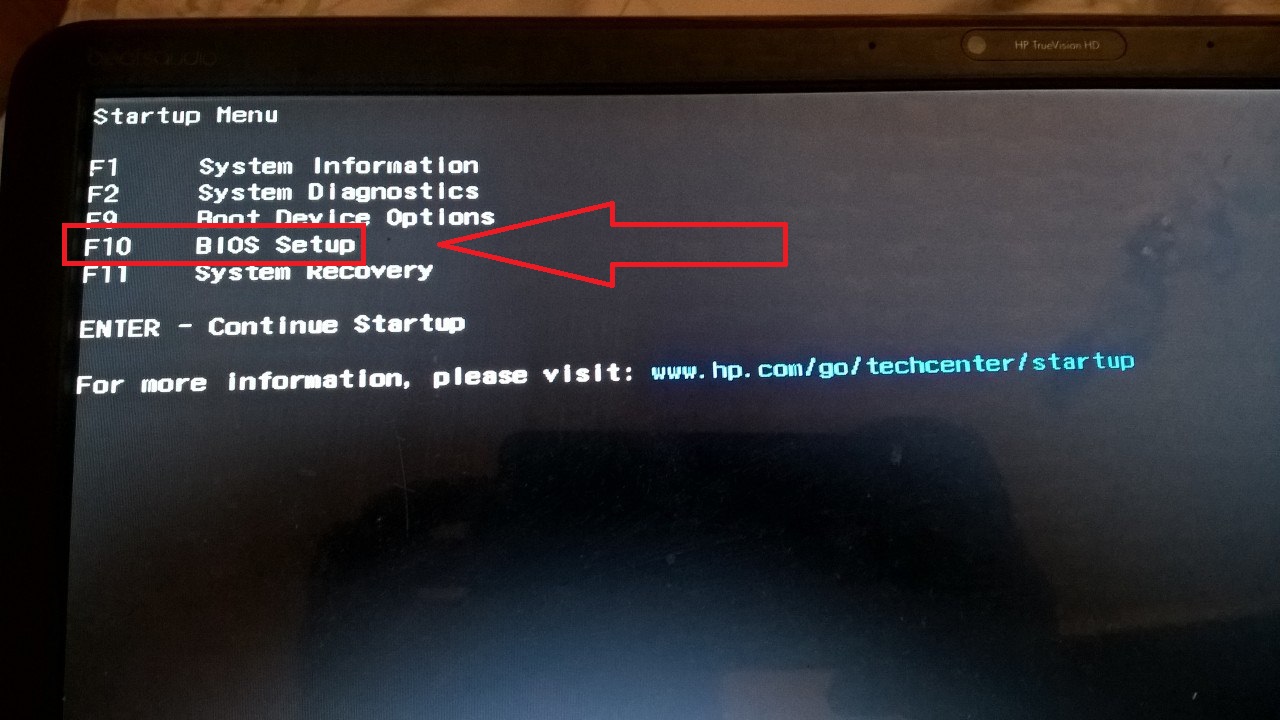
4 Ak chcete vstúpiť, stlačte kláves F10;
Upozornenie! Na zjednodušenie práce so systémom priniesli vývojári najpopulárnejšie typy nastavení medzi používateľmi do úvodnej ponuky. S jeho pomocou si teda môžete prezerať informácie o počítači a vykonávať diagnostiku, konfigurovať poradie spúšťania a začať s ním vrátiť (obr. 3).
5 Po stlačení F10 zobrazí sa požadované menu.
Na prenosných počítačoch HP to vyzerá takto:

Ako vidíte, v okne chýba kurzor a ďalšie známe funkcie užívateľského OS. Spravovanie je možné. Stlačením príslušných tlačidiel so šípkami sa posúvajte doľava alebo doprava medzi kartami alebo nahor a nadol a vyberte konkrétnu položku ponuky.
Stlačte Enter pre potvrdenie a ESC pre zrušenie. Podrobnejší popis ovládacieho prvku je uvedený v dolnej časti obrazovky prenosného počítača:

Výstupný systém na prenosných počítačoch HP má nasledujúce karty:
- Hlavný (Obr. 4) - zobrazuje systémový čas a zobrazuje všetky výrobné nastavenia počítača;
- zabezpečenia - umožňuje zmeniť, odstrániť alebo vytvoriť heslo pre správcu prenosného počítača a vytvoriť kódové slovo na zapnutie počítača;

Skôr ako používateľ uvidí na obrazovke svojho displeja priateľské rozhranie operačného systému, hardvér počítača prechádza zložitým procesom inicializácie. Firmvér BIOS je prvý takpovediac elektronický orgán, ktorý vykonáva kontrolu nad každou zložkou systému a spravidla reguluje fungovanie prenosného počítača. Elektronický „kontrolný bod“ vám umožní používať iba tie, ktoré sú nainštalované, iba v prípade úplného súladu s algoritmom fungovania zaťaženia hDD Súbory OS. Ak používateľ nevie, ako zadať BIOS v prenosnom počítači HP, skôr alebo neskôr sa bude musieť zoznámiť so základným systémom vstup / výstup. Pretože v niektorých prípadoch je potrebné vykonať zmeny systému BIOS, čo je takmer nemožné implementovať bez prístupu k integrovanému firmvéru.
Ako získať prístup k systému BIOS?
Ak je používateľ dostatočne pozorný, potom mu riešenie otázky: „ako vstúpiť do systému BIOS na prenosnom počítači HP“ nespôsobí žiadne ťažkosti, pretože samotný elektronický systém používateľovi povie, čo má stlačiť, aby sa dostal do „riadiaceho centra“ počítača. To znamená, že keď je aktivované tlačidlo „Zapnuté“ na displeji sa zobrazí informácia o tom, ktorý kláves sa používa na vstup do systému BIOS. Spravidla je servisná rada umiestnená v dolnej časti obrazovky. Je potrebné poznamenať, že vo všeobecnosti nezáleží na tom, aká zmena je v počítači a aká je jeho „závažná“ konfigurácia. Univerzálna metóda - stlačenie určitého klávesu v čase spustenia počítača je neodmysliteľnou súčasťou prevažnej väčšiny moderných počítačov.
Značka „problémy“
Téma článku: „Ako vstúpiť do systému BIOS v notebooku HP“ sa týka výlučne americkej značky počítačovej technológie, ktorá používa nie celkom bežné rozhranie BSVV. Rôzne úpravy stolových a prenosných (prenosných) elektronických zariadení tohto výrobcu sa okrem toho často líšia vo fungovaní systémov BIOS. Z výhradne uvedených dôvodov môže byť vstup do ponuky základných nastavení vynikajúci z hľadiska implementovaného prístupového scenára.

Stále však existuje určitá tendencia štandardizovať osvetlený proces: väčšina úprav HP otvára prístup k systému BIOS, keď stlačíte kláves F10. Predtým (pomocou tlačidla „Esc“) sa však vyvolá predbežné bootovacie menu. V niektorých prípadoch, ak chcete vstúpiť do systému BIOS na prenosnom počítači alebo vykonať podobnú operáciu na počítačovej úprave počítača, musíte v čase zapnutia elektronického zariadenia stlačiť kláves F2 alebo Delete niekoľkokrát (s frekvenciou najmenej jednu sekundu).
UEFI a Windows 8: bleskový rýchly zavádzací efekt
Technológia nestojí na pokoji. Rýchlosť a výkon moderných počítačových systémov ohromujú jeho fantastickými schopnosťami. Rozšírená verzia nového systému UEFI BIOS je „blesková rýchla softvérová symbióza“, ktorá uprednostňuje najrýchlejší proces načítania OS. Funkčnosť tejto „inovácie“ je niekoľkonásobne vyššia ako v predchádzajúcich štandardoch základných systémov vstup / výstup. Napriek všetkým výhodám UEFI Bios, „vysokorýchlostné načítanie“ môže pre začínajúceho používateľa spôsobiť určité ťažkosti, ktoré sa často prejavujú v jeho neschopnosti bezpečne vstúpiť do systému základných nastavení, pretože za určitých podmienok trvá inicializačný proces zlomok sekundy. Výsledkom je, že nešťastný používateľ stojí pred otázkou: „Ako vstúpiť do systému BIOS v notebooku HP?“ Pri používaní operačnej sály sa spravidla pozoruje podobný „nadmerný pohyblivosť“. systémy Windows 8. Napriek tomu existuje riešenie. A jeho jednoduchosť príjemne prekvapí „slabé výsledky“.
Pohodlný prístup k základným nastaveniam
Neschopnosť reagovať na krátkodobé blikanie úvodnej obrazovky je povolená pomocou štandardných softvérových nástrojov ôsmeho OS.
- Byť na operačnej sále prostredie Windows 8 - stlačte kombináciu klávesov „Win + I“.
- Podržte stlačené tlačidlo „Shift“ a aktivujte režim „Reštartovať“.
- V servisnom okne, ktoré sa otvorí, vyberte možnosť „Riešenie problémov“ (ikona vo forme kľúča a najbližší skrutkovač).
- V ďalšej časti prejdite na „Rozšírené možnosti“.
- Teraz musíte aktivovať „nastavenia firmvéru UEFI“ (obrázok čipu a ozubeného kolieska).
- Potom kliknite na „Reštartovať“, čím získate praktickú odpoveď na otázku: „Ako vstúpiť do systému HP BIOS?“
Na záver: hlúpy o účelnosti ...
Pred experimentovaním so „základnými“ nastaveniami počítača by malo byť zrejmé, že nesprávne vykonané zmeny v prevádzke programu Bios môžu kriticky ovplyvniť plný výkon výpočtového zariadenia HP. BIOS je akýsi riadiaci panel základnej dosky a na nej nainštalované vybavenie. Akcia užívateľa vyrážky, vyjadrená v zmene konkrétneho parametra firmvéru, môže jednoducho zakázať systémovú dosku alebo „vypáliť“ jednu zo súčastí počítača. Preto buďte opatrní pri riešení problémov týkajúcich sa optimalizácie („pretaktovanie“ procesora, zlepšenie výkonu náhodný vstup do pamäťe alebo „blikajúci“ BIOS (a)). Ako bude počítač fungovať, záleží na vás a vašej kompetencii. Kde bude lietať? V koši alebo v obrovskom rozsahu digitálnych možností? Plodné zmeny pre vás!
Spustenie systému BIOS na prenosnom počítačiHP
Na vstup do systému BIOS na prenosných počítačoch HP sa používajú špeciálne klávesy. Je potrebné poznamenať, že klávesové skratky (alebo ich kombinácie) na vstup do subsystému nezávisia nielen od výrobcu samotného prenosného počítača, ale aj od výrobcu základnej dosky.
Aktualizácia systému BIOS, vykonanie akejkoľvek opravy pomôže sprievodcovi HP.
Ako vstúpiť do systému BIOS
Pri vstupe do systému BIOS musíte najskôr reštartovať prenosný počítač. Predtým, ako sa operačný systém začne načítavať, na obrazovke sa zobrazí pokyn s pokynmi na vstup do systému BIOS. Obrázok nanešťastie bude trvať iba niekoľko sekúnd a nielenže nebudete mať čas vstúpiť do subsystému, ale budete si môcť prečítať aj to, čo je napísané. Je pravda, že v týchto sekundách nájdete kľúčovú kombináciu, ktorú potrebujete.
Podrobné pokyny
Vo väčšine prípadov je pre notebooky HP (vrátane populárnych modelov G6 a DV6) vhodný nasledujúci algoritmus akcie BIOS:
Zapnite prenosný počítač;
Stlačte kláves ESC niekoľko sekúnd po začiatku načítania a pred začatím načítavania OS;
Keď obrazovka stmavne a systém vás vyzve, aby ste si vybrali, stlačte „F10“;

Začíname v systéme BIOS.
Nenechajte sa však sklamať, ak operácia zlyhala prvýkrát. Po prvé, ak ste zmeškali správny okamih, musíte počkať, kým prenosný počítač dokončí načítanie a skúste to znova. Nezabudnite, že je najlepšie stlačiť tlačidlo viackrát, ale 3-5. Okrem toho, ako je uvedené vyššie, veľa závisí od výrobcu základnej dosky. Je veľmi ťažké nájsť kombináciu klávesov bez pokynov alebo demontáže zariadenia.
Ak sa vám „F10“ nehodí, môžete skúsiť uhádnuť pravé tlačidlo. Skúste stlačiť kláves F11 alebo F6. Vo veľmi zriedkavých prípadoch môžete dokonca nájsť „F8“.
BIOS hrá veľmi dôležitú úlohu pri prevádzke počítača. Proces načítania určuje on. A až potom dôjde k ďalšiemu spusteniu operačného systému na prenosnom počítači alebo počítači. Systém BIOS sa však neobmedzuje iba na tento proces. bootstrap, Potom pokračuje v koordinácii vstupu / výstupu informácií a vzájomného pôsobenia počítačových zariadení.
Zadajte systém BIOS na počítači hp v systéme Windows 8.
Okrem témy „Bios on HP“ je tu tiež vysvetlený článok. Existujú videoklipy, ktoré jasne ukazujú, ako to urobiť.
Funkcie spustenia a prevádzky systému HP BIOS
Ak vezmeme do úvahy konkrétne bios hp, potom tu môžeme rozlíšiť dve rozhrania. Prvý z nich je bežný medzi notebookovými modelmi vydanými pred rokom 2008. S druhou prácou v oblasti notebookov, ktorej vydanie sa začalo koncom roka 2008, sa volá UEFI. Budeme o ňom hovoriť dnes. Ak chcete vstúpiť do systému BIOS, ihneď po zapnutí počítača stlačte kláves esc. Na obrazovke prenosného počítača sa zobrazí úvodná ponuka.
Windows Video Review: Ako zadať a nakonfigurovať notebook HP Pavilion g6 BIOS pre Windows XP inštalácie systému Windows 7 alebo 8 z jednotky Flash.
Potom stlačte kláves F10 a spustí sa inštalačný program systému BIOS. Je potrebné poznamenať, že tento spôsob prepínania na BIOS je univerzálny a nezávisí od verzie operačného systému. A v systéme Windows xp, v systéme Windows 8 sa inštalačný program spustí rovnakým spôsobom. Užívateľ má k dispozícii tri základné parametre: Konfigurácia systému, bezpečnosť a diagnostika.
Video inštrukcia: Ako zadať a nakonfigurovať BIOS prenosného počítača HP DV6 na inštaláciu WINDOWS 7 alebo 8 z USB flash disku alebo disku.
V časti „Zabezpečenie“ môžete nakonfigurovať niektoré heslá a získať prístup k programu, ktorý ich spravuje. Najlepšie zo všetkého je, že ak si po zmene hesiel ich niekde zapíšete a udržia ich oddelene od počítača. Je to potrebné, aby neskôr nevznikli otázky, ako zadať pevný disk alebo zapnúť napájanie prenosného počítača. Diagnostické menu obsahuje niekoľko dôležitých testov, ktoré vám umožňujú skontrolovať výkon zariadenia.
Video: BIOS Insyde H20. Schopnosť nainštalovať nový OS z DVD alebo USB flash disku.
Prostredníctvom „Systémových konfigurácií“ môžete niektoré opraviť nastavenia systému BIOS na počítači. Napríklad zmeňte poradie zavádzania, jazyk, nastavenie dátumu a času atď. V pavilóne g6 môžete pomocou systému BIOS spustiť pomôcku HP Recovery. Umožňuje preinštalovanie operačného systému pomocou vopred vytvoreného obrazu. Samotný obrázok je možné stiahnuť na USB flash disk alebo na iné médium. Notebooky série G7 majú tento nástroj nainštalovaný.
Je dobré, keď prenosný počítač funguje tak, že nie je uspokojivý. Napriek tomu v živote každého počítača existujú situácie, v ktorých sa musíte uchýliť k vyladeniu, môže sa to vyžadovať najmä. Ak sa pozriete na akékoľvek fórum o nastavovaní počítačov, neustále sa objavujú otázky o tom, ako vstúpiť do systému BIOS spoločnosti HP, ASUS a ďalších výrobcov, čo naznačuje, že v prenosných počítačoch s tým súvisia nuansy.
vždy sa vykonáva pri štarte počítača, len čo sa obrázok zobrazí na obrazovke monitora. Z tohto dôvodu sa v prvých niekoľkých sekundách po zapnutí zobrazí výzva. Problémom moderných prenosných počítačov je však to, že spustenie je také rýchle, že používateľ má iba čas na zobrazenie úvodnej obrazovky systému Windows a pracovná plocha sa objaví takmer okamžite.
Ako zadať BIOS na notebooku
pre stolové počítače Najčastejšie sa výrobcovia pridržiavajú tradičnej metódy vstupu kliknutím na tlačidlo. A nie je to vôbec túžba vývojára. Používa príkaz, ktorý je zapojený do čipu BIOS a programy BIOS sú napísané inými spoločnosťami, napríklad Award, AMI. Preto sa tento problém javí ako štandardizovaný. Systém BIOS na prenosnom počítači zvyčajne vytvára výrobca počítača, nie základná doska, takže už môžu existovať rozdiely.
Ako vstúpiť do systému BIOS? Teraz vám môže pomôcť iba reakcia, ktorá vám umožní rýchlo stlačiť tlačidlo počas spúšťania počítača a zároveň sa dostať do okamihu, keď sa na obrazovke zobrazí výzva na zadanie BIOSu, alebo budete musieť hľadané tlačidlo vyhľadať pomocou pokusu a omylu.
Pri takejto technike nie je nič nebezpečné. Aj keď sa spustí nejaký neznámy program, jednoducho vypnite laptop a znova ho zapnite. Nie je potrebné okamžite stlačiť celú klávesnicu, pretože v tomto prípade, aj keď sa dosiahne výsledok, nebude známe, ktoré tlačidlo fungovalo.
Musia sa stlačiť nasledujúce tlačidlá: Del, F10, F11, F12, F1, F2, Esc, Tab. Najčastejšie sa tieto tlačidlá používajú, pravdepodobne kvôli extrémnej polohe na klávesnici oproti iným tlačidlám. Ako to môže byť napísané na webovej stránke výrobcu.
Funkcie prenosného počítača HP

V prípade notebookov HP sa na spustenie systému BIOS naraz používa niekoľko tlačidiel. Presnejšie s ich pomocou sa spúšťajú rôzne vstavané programy BIOS, ktoré môžu byť podľa výrobcu najčastejšie potrebné.
Hlavným z týchto spúšťacích tlačidiel je Esc. Po jeho stlačení sa na obrazovke prenosného počítača zobrazí krátka ponuka, v ktorej budú ponúkané všetky možné možnosti.
- F1 - Informácie o systéme. Informácie o počítači (napríklad nainštalovaný procesor, veľkosť pamäte, pevný disk atď.).
- F2 - Diagnostika systému. Spustite programy zaznamenané v čipe BIOS na overenie stability pamäte RAM a povrchu pevného disku.
- F9 - Boot Device Option. Vyberte spúšťacie zariadenie. Z tohto dôvodu nie je potrebné spustiť inštalačný program systému BIOS, stačí zo zoznamu vybrať jednotku alebo jednotku, z ktorej chcete systém spustiť.
- F10 - Nastavenie systému BIOS, Priame spustenie inštalačného programu BIOS.
- F11 - Obnova systému. Spustenie programu na obnovenie systému Windows.
Táto sada programov vám umožňuje robiť bez spustenia inštalačného programu, pretože je možné na ňom nastaviť heslo, ktoré je v notebooku oveľa ťažšie obnoviť ako v systémovej jednotke. Koniec koncov, taký jednoduchý prístup k prepojkám na základnej doske neexistuje, musíte však byť spokojní s tlačidlami na klávesnici.
Všetky operácie zobrazené na samostatných klávesoch predstavujú dobre premyslenú skupinu programov na diagnostiku a konfiguráciu počítača. Ak je to nevyhnutné preinštalovanie systému Windows stačí vytvoriť zavádzacie CD na čas inštalácie. Ak sa systém počas inštalácie náhle zrúti, môžete skontrolovať najdôležitejšie komponenty - sú to moduly RAM a pevný disk. Môžete tiež jednoducho obnoviť systém zálohovaniepredtým uložené na skrytej časti pevného disku.
Pred vstupom do inštalačného programu sa oboznámte s ďalšími možnosťami spustenia.Možno pomôžu vyriešiť všetky problémy bez hĺbkovej štúdie systému BIOS.


